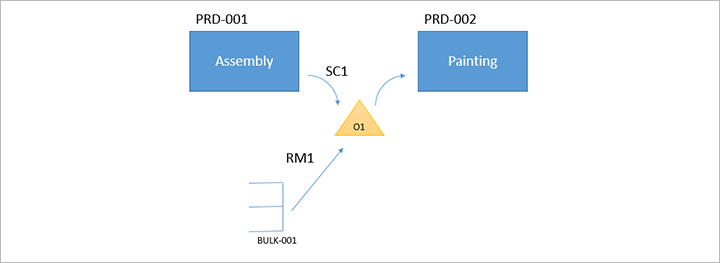Arbetspolicyer
I denna artikel beskrivs hur du konfigurerar systemet och mobilappen för Warehouse Management så att de stöder arbetspolicyer. Du kan använda den här funktionen för att snabbt registrera lager utan att skapa inlagringsarbete när du tar emot inköps- eller överföringsorder, eller när du avslutar tillverkningsprocesser. Den här artikeln innehåller allmän information. Detaljerad information som är relaterad till det mottagna ID-numret finns i Inleverans av ID-nummer som erhålls via mobilappen för distributionslagerhantering.
En arbetspolicy styr om lagerarbete ska skapas när en tillverkad artikel rapporteras som färdig eller när varor tas emot med hjälp av mobilappen för distributionslagerhantering. Du konfigurerar varje arbetspolicy genom att definiera villkoren där den gäller: arbetsordertyper och processer, lagerstället och (valfritt) produkterna. En inköpsorder för produkt A0001 måste tas emot på plats RECV i lagerstället 24. Senare förbrukas produkten i en annan process vid platsen RECV. I det här fallet kan du konfigurera en arbetspolicy för att förhindra att inlagringsarbete skapas när en arbetare rapporterar produkt A0001 som inlevererad på plats RECV.
Notering
- Om en arbetspolicy ska vara aktiv måste du definiera minst en plats för den på snabbfliken lagerplatser på sidan Arbetspolicyer.
- Du kan inte ange samma plats för flera arbetspolicyer.
- Alternativet Skriv ut etikett för menyalternativ för mobila enheter kommer inte att skriva ut en ID-nummeretikett om inte ett arbete skapas.
Aktivera de nödvändiga funktionerna
Om du vill göra alla funktioner som beskrivs i denna artikel tillgängliga i systemet aktiverar du följande två funktioner i Funktionshantering:
- Förbättringar av inleverans av ID-nummer
- Förbättringar av arbetspolicy för inkommande arbete
Från och med version 10.0.32 av Supply Chain Management är båda dessa funktioner som standard. Från och med version 10.0.36 av Supply Chain Management är båda av funktioner obligatoriska och kan inte inaktiveras.
Sidan arbetspolicyer
Om du vill konfigurera arbetspolicyer går du till Hantering av distributionslager > inställningar > arbete > arbetspolicyer. Ställ sedan in fälten enligt beskrivningen i följande underavsnitt på varje snabbflik.
Snabbfliken arbetsordertyper
På snabbfliken arbetsordertyper kan du lägga till alla arbetsordertyper och relaterade arbetsprocesser som arbetspolicyn gäller för. Följande arbetsordertyper och relaterade arbetsprocesser stöds för arbetspolicyer.
| Typ av arbetsorder | Arbetsprocess |
|---|---|
| Råmaterialhämtning | Alla relaterade processer |
| Plats för samprodukt och biprodukt | Alla relaterade processer |
| Plats för slutförda varor | Alla relaterade processer |
| Överföringsinleverans | Plats och mottagning av registreringsskylt |
| Inköpsorder |
|
| Inkommande leveransorder |
|
Om du vill konfigurera en arbetspolicy så att den gäller för flera arbetsprocesser av samma arbetsordertyp, lägger du till en separat rad för varje arbetsprocess i rutnätet.
För varje rad i rutnätet anger du fältet Metod för att skapa arbete till ett av följande värden:
- Aldrig – Arbetspolicyn förhindrar att lagerarbete skapas för den valda arbetsorder typen och relaterade arbetsprocesser.
- Direktleverans – Arbetspolicyn skapar direktleveransarbete med hjälp av den policy som du Välj i fältet Namn på direktleveranspolicy.
Snabbfliken lagerplatser
På snabbfliken lagerplatser lägger du till alla platser där den här arbetspolicyn ska användas. Om ingen plats finns associerad med en arbetspolicy, gäller inte arbetspolicyn för några processer.
Du kan inte ange samma plats för flera arbetspolicyer.
Det går att använda ett lagerställe som är tilldelat till en platsprofil även om Använd spårning av ID-nummer inte är aktiverad. I det här fallet registrerar arbetare direkt lagerbehållningen.
Snabbfliken produkter
På fliken produkter ställer du in fältet produktval så att du kan kontrollera vilka produkter policyn ska gälla för:
- Alla – Policyn ska gälla för alla produkter.
- Vald – Policyn ska endast gälla för produkter som visas i rutnätet. Använd verktygsfältet på snabbfliken produkter om du vill lägga till produkter i rutnätet eller ta bort dem från rutnätet.
Standard och anpassade till platser
Notering
Om du vill göra funktionen som beskrivs i det här avsnittet tillgänglig i ditt system, måste du aktivera funktionerna Förbättringar av inleverans av ID-nummer och Förbättringar av arbetspolicy för inkommande arbete i funktionshantering. Från och med version 10.0.32 av Supply Chain Management är båda dessa funktioner som standard. Från och med version 10.0.36 av Supply Chain Management är båda av funktioner obligatoriska och kan inte inaktiveras.
Tidigare har systemet endast tagit emot den standardplats som har definierats för varje lagerställe. Menyalternativen för mobila enheter som använder följande processer för arbetsskapande har nu alternativet Använd standarddata. Med det här alternativet kan du tilldela en anpassad "till"-plats till ett eller flera menyalternativ. (Det här alternativet är redan tillgängligt för andra typer av menyalternativ.)
- Plats och mottagning av registreringsskylt
- Mottagande och inleverans av lastartikel
- Inköpsorderrad har inlevererats och inlagrats
- Inleverans och inlagring av inköpsorderartikel
- Inleverans av inkommande leveransorderrad (och artikelinförsel)
- Artikelinleverans för inkommande leveransorder (och artikelinförsel)
Inställningen Till plats för ett menyalternativ åsidosätter standard mottagningsplatsen för lagerstället, för alla order som bearbetas med hjälp av det menyalternativet.
Gör så här om du vill konfigurera ett menyalternativ för mobila enheter för att stödja mottagning på en vald plats:
Gå till Lagerstyrning > Inställningar > Mobil enhet > Menyalternativ på mobil enhet.
Välj eller skapa ett menyalternativ som använder en av arbetsprocesserna som listas tidigare i det här avsnittet.
På snabbfliken allmänt anger du alternativet Använd standarddata till Ja.
I åtgärdsfönstret, välj Standarddata.
Ange följande värden på sidan Standarddata:
- Standarddatafält: Ange det här fältet till Till plats.
- Lagerställe: Välj det destinationslager som ska användas med det här menyalternativet.
- Plats: I det här fältet visas alla plats-ID:n som är tillgängliga för det valda lagerstället. Inställningen av det här fältet har dock ingen effekt. Därför kan du lämna det tomt. Du kan dock använda listan för att bekräfta det ID som du måste ange i fältet Hårdkodat värde.
- Hårdkodat värde: Ange plats-ID för den mottagningsplats som gäller för det här menyalternativet.
Tips!
En arbetspolicy kan bara användas om alla mottagande platser anges i de relevanta inställningarna för arbetspolicy. Detta krav gäller oavsett om du använder standardplatsen för lagermottagning eller en anpassad "till"-plats.
Exempelscenario: inleverans av lager
Alla produkter som tas emot av processen Inleverans och inlagring av inköpsorderartikel måste registreras på platsen FL-001 och de måste vara tillgängliga i lagerstället 24. Arbete ska dock inte skapas. Produkter som tas emot av någon annan process (dvs. genom att använda andra menyartiklar för mobila enheter) registreras på standardplatsen för inleverans av lager (RECV) och arbete ska skapas som vanligt. (Det här scenariot visar inte standardinställningarna för mottagning.)
Det här scenariot kräver följande element:
- En arbetspolicy för processen Inleverans och inlagring av inköpsorderartikel på platsen FL-001 för alla produkter
- En menyartikel på en mobil enhet som har standarddata och som anger fältet Till plats till FL-001
Förutsättningar
Om du vill göra funktionen som beskrivs i det här scenariot tillgänglig i ditt system, måste du aktivera funktionerna Förbättringar av inleverans av ID-nummer och Förbättringar av arbetspolicy för inkommande arbete i funktionshantering. Från och med version 10.0.32 av Supply Chain Management är båda dessa funktioner som standard. Från och med version 10.0.36 av Supply Chain Management är båda av funktioner obligatoriska och kan inte inaktiveras.
Den här scenariot använder sig av standard demodata. Därför, om du vill arbeta igenom scenariot genom att använda värdena som ges här måste du arbeta på ett system där demodata är installerat. Dessutom måste du välja den USMF juridiska personen.
Konfigurera en arbetspolicy
Gå till Lagerstyrning > Inställningar > Arbete > Arbetspolicyer.
Välj Ny.
I fältet the Arbetspolicynamn anger du Ingen inköpspost för inlagringsarbete.
Välj Spara.
På snabbfliken Arbetsordertyper väljer du Lägg till om du vill lägga till en rad i rutnätet och sedan ange följande värden för den nya raden:
- Arbetsorder typ:Inköpsorder
- Arbetsprocess: Inleverans av inköpsorderartikel (och artikelinförsel)
- Metod för att skapa arbete: Aldrig
- Principnamn för direktleverans: Lämna det här fältet tomt.
På snabbfliken Lagerplatser väljer du Lägg till om du vill lägga till en rad i rutnätet och sedan ange följande värden för den nya raden:
- Lager:24
- Plats:FL-001
På snabbfliken produkter ställer du in fältet produktval till alla.
Välj Spara.
Ställ in ett menyalternativ för mobila enheter för att ändra mottagningsplats
Gå till Lagerstyrning > Inställningar > Mobil enhet > Menyalternativ på mobil enhet.
I vänster ruta, välj befintligt menyalternativ inleverans av inköp.
På snabbfliken allmänt anger du alternativet Använd standarddata till Ja.
Välj Spara.
I åtgärdsfönstret, välj Standarddata.
På sidan Standarddata i åtgärdsfönstret väljer du Ny om du vill lägga till en rad i rutnätet och sedan ange följande värden för den nya raden:
- Standarddatafält:Till plats
- Lager:24
- Plats: Lämna det här fältet tomt.
- Hårdkodat värde: FL-001
Välj Spara.
Ta emot en inköpsorder utan att skapa arbete
Exemplet i det här avsnittet visar hur du tar emot en inköpsorderartikel, men utan att skapa arbete på en plats som skiljer sig från den standardplats för inleverans som har ställts in för lagerstället. I det här exemplet används arbetspolicyn och objektet i den mobila enheten som du skapade tidigare i det här scenariot.
Skapa en inköpsorder
Gå till Anskaffning och källa > Inköpsorder > Alla inköpsorder.
Välj Ny.
I dialogrutan Skapa inköpsorder ställ in följande värden:
- Leverantörskonto:US-101
- Plats:2
- Lager:24
Välj OK för att stänga dialogrutan och öppna den nya inköpsordern.
På snabbfliken inköpsorderrader anger du följande värden för den tomma raden:
- Artikelnummer:A0001
- Antal:1
Välj Spara.
Anteckna inköpsordernumret.
Få en inköpsorder
- På den mobila enheten logga in på lagerställe 24 med hjälp av 24 som användar-ID och 1 som lösenord.
- Välj Ankommande.
- Välj inköpsmottagare. Fältet Plats fältet ska ställas in på FL-001.
- Ange inköpsordernumret för inköpsordern som du skapade i den föregående proceduren.
- I fältet artikelnummer ange A0001.
- Välj OK.
- I fältet Kvantitet, ange 1.
- Välj OK.
Inköpsordern tas nu emot, men inget arbete associeras med den. Lagerbehållningen har uppdaterats och kvantiteten 1 av artikel A0001 finns nu tillgänglig på platsen FL-001.
Exempelscenario: tillverkning
I följande exempel finns det två produktionsorder PRD-001 och PRD-002. Produktionsorder PRD-001 har en åtgärd med namnet Sammansättning, där produkten SC1 rapporterats som färdig till plats 001. Produktionsorder PRD-002 har en åtgärd med namnet Målar och förbrukar produkten SC1 från platsen 001. Produktionsorder PRD-002 förbrukar även råmaterial RM1 från platsen 001. Råmaterial RM1 lagras på lagerställeplats och BULK-001 plockas till platsen 001 av lagerställets arbetsuppgift för plockning av råmaterial. Plockningsarbetet skapas när produktion PRD-002 frisläpps.
När du planerar att konfigurera en arbetspolicy för detta scenario på lagerstället, bör du beakta följande punkter:
- Arbetsuppgifter för förvaring av färdiga varor på lagerställen krävs inte när du rapporterar produkten SC1 som färdig från produktionsorder PRD-001 till platsen 001. Detta eftersom åtgärden Målar för produktionsorder PRD-002 förbrukar produkten SC1 på samma plats.
- Lagerställearbete för plockning av råmaterial krävs för att flytta råmaterialet RM1 från lagerplats BULK-001 till plats 001.
Här följer ett exempel på en arbetspolicy som du kan konfigurera, baserat på dessa överväganden:
- Namn på arbetspolicy:Inget införselarbete
- Typer av arbetsorder:Införsel av färdiga varor och införsel av samprodukt och biprodukt
- Lagerplatser: Lagerställe 51 och plats 001
- Produkter:SC1
Följande exempelscenario ger steg-för-steg-instruktioner om hur du konfigurerar arbetspolicyn för lagerstället för detta scenario.
Exempelscenario: Rapportera en produktionsorder som slutförd till en plats som inte kontrolleras via registreringsskylt
Detta scenario visar ett exempel som visar hur du rapporterar en produktionsorder som slutförd till en plats som inte kontrolleras via registreringsskylt.
Den här scenariot använder sig av standard demodata. Därför, om du vill arbeta igenom scenariot genom att använda värdena som ges här måste du arbeta på ett system där demodata är installerat. Dessutom måste du välja den USMF juridiska personen.
Konfigurera en policy för lagerarbete
Lagerställeprocesser inkluderar inte alltid lagerarbete. Genom att definiera en arbetspolicy kan du förhindra skapande av arbete för råmaterialhämtning och inlagring av färdiga varor för en uppsättning av produkter på specifika platser.
Gå till Lagerstyrning > Inställningar > Arbete > Arbetspolicyer.
Välj Ny.
I fältet Arbetspolicynamn anger du Inget inlagringsarbete.
Klicka på Spara i åtgärdsfönstret.
På snabbfliken Arbetsordertyper väljer du Lägg till om du vill lägga till en rad i rutnätet och sedan ange följande värden för den nya raden:
- Arbetsorder typ:Införsel av färdiga varor
- Arbetsprocess: Alla relaterade arbetsprocesser
- Metod för att skapa arbete: Aldrig
- Principnamn för direktleverans: Lämna det här fältet tomt.
Välj Lägg till igen om du vill lägga till en rad i rutnätet och sedan ange följande värden för den nya raden:
- Arbetsorder typ:Införsel av samprodukt och biprodukt
- Arbetsprocess: Alla relaterade arbetsprocesser
- Metod för att skapa arbete: Aldrig
- Principnamn för direktleverans: Lämna det här fältet tomt.
På snabbfliken Lagerplatser väljer du Lägg till om du vill lägga till en rad i rutnätet och sedan ange följande värden för den nya raden:
- Lager:51
- Plats:001
På snabbfliken produkter ställer du in fältet produktval till valda.
På snabbfliken produkter, välj Lägg till om du vill lägga till rutnätet.
I nya rader, ange fältet Artikelnummer till L0101.
Klicka på Spara i åtgärdsfönstret.
Ställ in en utleveransplats
Gå till Organisationsadministration > Resurser > Resursgrupper.
I det vänstra fönstret, välj resursgrupp 5102.
Ange följande värden på snabbfliken Allmänt:
- Utgående lager:51
- Utgång plats:001
Klicka på Spara i åtgärdsfönstret.
Notering
Plats 001 är en ej ID-nummerstyrd plats. Du kan konfigurera en utgående plats som inte är ID-nummerstyrd utleveransplats bara om en lämplig arbetspolicy finns för platsen.
Skapa en produktionsorder och rapportera den som färdig.
Gå till Produktionskontroll > Produktionsorder > Alla produktionsorder.
Välj Ny produktionsorder i åtgärdsfönstret.
I dialogrutan Skapa produktionsorder ange fältet Artikelnummer till L0101.
Välj Skapa för att skapa den försäljningsordern och stänga dialogrutan.
En ny tillverkningsorder läggs till i rutnätet på sidan Alla produktionsorder.
Behåll den nya produktionsordern vald.
I Åtgärdsfönstret, på fliken Produktionsorder, i gruppen Process, markerar du Uppskatta.
I dialogrutan uppskattningen läs uppskattningen och välj sedan OK för att stänga dialogrutan.
I Åtgärdsfönstret, på fliken Produktionsorder, i gruppen Process, markerar du Start.
I dialogrutan Start på fliken Allmänt anger du fältet automatisk strukturlisteförbrukning till Aldrig.
Välj OK om du vill spara inställningarna och stänga dialogrutan.
I Åtgärdsfönstret, på fliken Produktionsorder, i gruppen Process, markerar du Rapportera som sluFörd.
I dialogrutan Rapportera som sluFörd på fliken Allmänt anger du alternativet Acceptera fel till Ja.
Välj OK om du vill spara inställningarna och stänga dialogrutan.
I åtgärdsfönstret, på fliken Lagerställe, i gruppen Allmänt, väljer du Arbetsdetaljer.
När tillverkningsordern rapporterades som färdig, genererades inget arbete för plats. Detta beteende inträffar, eftersom en arbetspolicy definieras som hindrar arbete från att genereras när produkten L0101 rapporterats som färdig till plats 001.
Mer information
Mer information om menyartiklar för mobila enheter finns i konfigurera mobila enheter för lagerarbete.
Detaljerad information om det mottagna ID-numret och arbetspolicyer finns i Inleverans av ID-nummer som erhålls via mobilappen för distributionslagerhantering.
Mer information om inkommande belastningshantering finns i Lagerhantering av inkommande laster för inköpsorder.